إصلاح للأسف توقفت عملية com.android.phone
Android Phone هو هاتف ذكي متقدم وفعال للغاية. تم تطوير نظام التشغيل Android بواسطة Google واستخدامه من قبل العديد من العلامات التجارية للهواتف الذكية بما في ذلك Samsung و HTC و Xiaomi و Sony و LG و Motorola وغيرها. يفضل الكثير من الأشخاص هواتف Android نظرًا لنطاقها السعري المعقول ومظهرها الأنيق. إذا كنت تقوم باستمرار بتغيير هاتفك ، فإن هواتف Android هي الأنسب لك. ومع ذلك ، قد يكون هناك بعض الثغرات أو الأخطاء أو المشاكل في هواتف Android مثل للأسف توقف com.android.phone عن الخطأ. في معظم الحالات ، تحدث المشكلة المذكورة عندما تكون متصلاً بالإنترنت أو في منتصف مكالمة. ينزعج المستخدمون تمامًا من هذا وإذا كنت أيضًا متعبًا ؛ ثم هذه المقالة لك. اقرأ أدناه لمعرفة الحلول لإصلاح للأسف توقفت عملية com.android.phone.
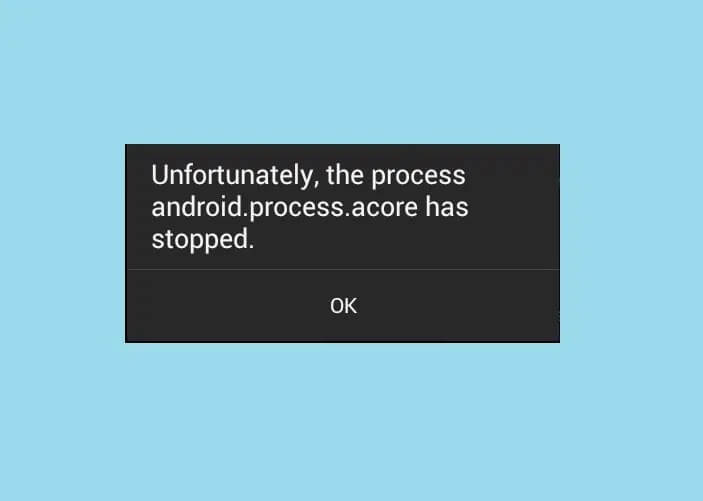
طرق الإصلاح للأسف توقفت عملية com.android.phone عن الخطأ
يناقش هذا القسم الحلول لإصلاح المشكلة المذكورة على جهاز Android الخاص بك.
ملاحظة: نظرًا لأن الهواتف الذكية لا تحتوي على نفس خيارات الإعدادات ، وتختلف من مصنع لآخر ، لذا تأكد من الإعدادات الصحيحة قبل تغيير أي منها.
الطريقة 1: إعادة تشغيل جهاز Android الخاص بك
نستخدم هواتفنا بشكل عام لعدة أيام / أسابيع دون إعادة تشغيلها ، مما قد يتسبب في حدوث خلل في البرامج في الجهاز. ومع ذلك ، يمكن إصلاحها بسهولة عند إعادة تشغيلها. سيتم إغلاق جميع التطبيقات والعمليات قيد التشغيل في عملية إعادة التشغيل. إليك كيفية إعادة تشغيل هاتفك الذكي:
1. اضغط على زر التشغيل لبضع ثوان.
2. ستحصل على خيارين: إيقاف التشغيل أو إعادة التشغيل ، كما هو موضح.
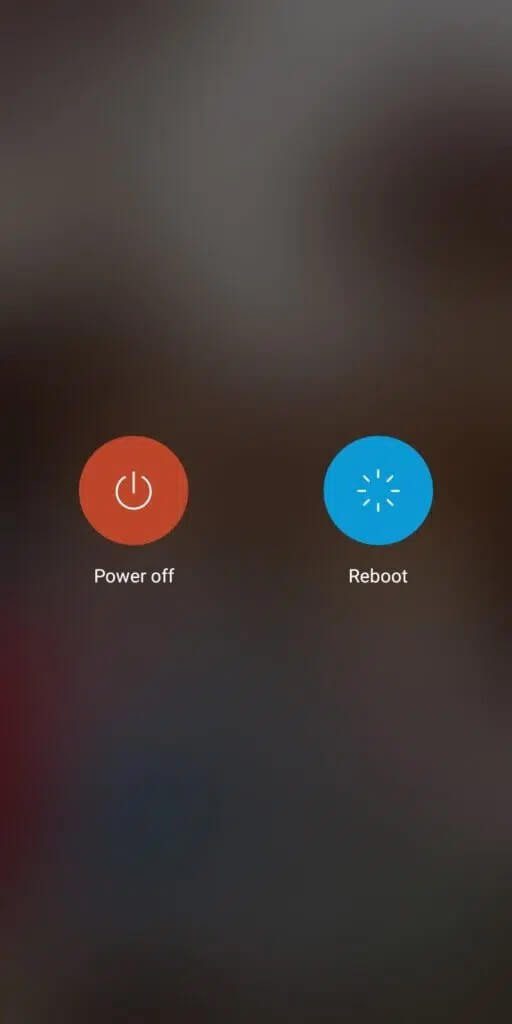
3. هنا ، اضغط على إعادة التشغيل. بعد بضع ثوانٍ ، سيبدأ الجهاز مرة أخرى وسيعود إلى الوضع العادي.
ملاحظة: بالتناوب ، يمكنك إيقاف تشغيل الجهاز بالضغط على زر التشغيل وتشغيله مرة أخرى بعد مرور بعض الوقت.
إنها طريقة بسيطة لإصلاح الخطأ المذكور في معظم الأوقات. إذا لم يكن كذلك ، جرب الحل التالي.
الطريقة 2: إيقاف التحديثات التلقائية
أبلغ بعض المستخدمين أن المشكلة لسوء الحظ توقفت عملية com.android.phone ببساطة عن طريق إيقاف تشغيل التنزيل التلقائي للتحديثات ، على النحو التالي:
1. افتح متجر Play على هاتفك.
2. الآن ، اضغط على أيقونة الملف الشخصي.
3. هنا ، حدد خيار إدارة التطبيقات والجهاز.
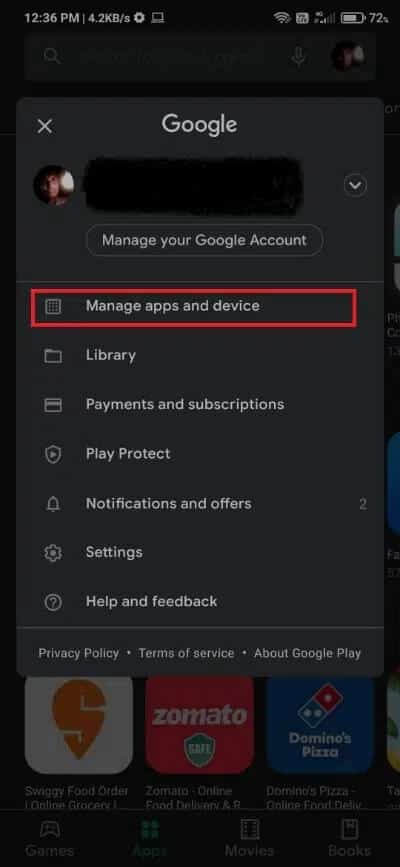
4. الآن ، انقر فوق “انظر التفاصيل” ضمن “التحديثات المتوفرة” ، كما هو موضح.
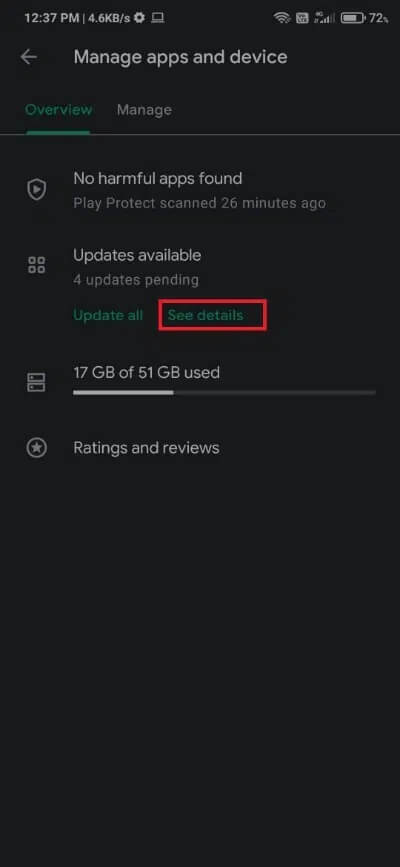
5. أخيرًا ، انقر فوق خيار “إلغاء الكل” ، كما هو موضح.
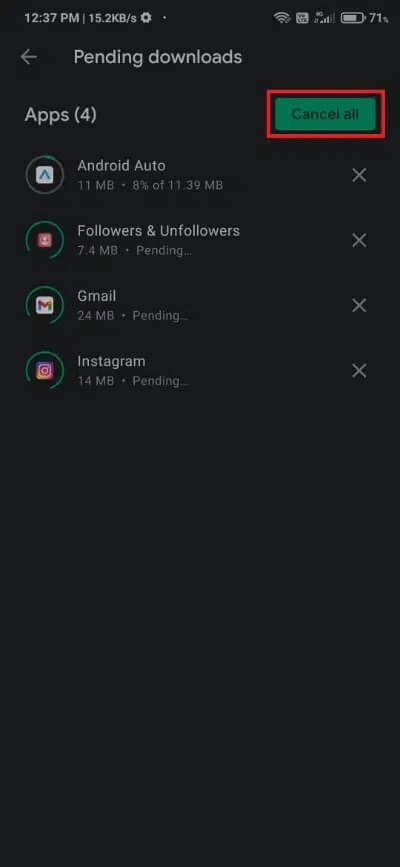
الطريقة 3: مسح بيانات التطبيق وذاكرة التخزين المؤقت للتطبيق
لسوء الحظ ، توقفت عملية com.android.phone عن حل المشكلة عن طريق مسح بيانات التطبيق وملفات ذاكرة التخزين المؤقت للتطبيق. إليك كيفية القيام بذلك:
1. ابدأ الإعدادات على هاتف Android.
2. الآن ، انتقل إلى إدارة التطبيقات.
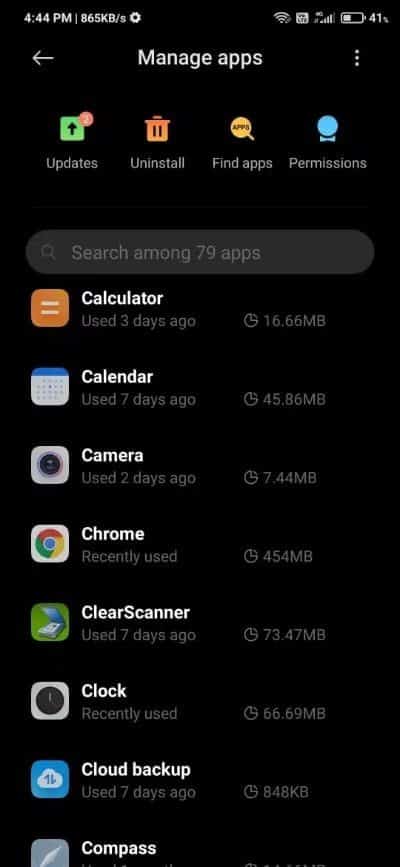
3. حدد التطبيق الذي تريد مسح ذاكرة التخزين المؤقت والبيانات الخاصة به.
ملاحظة: في هذه الطريقة ، سترى العرض التوضيحي باستخدام الآلة الحاسبة.
4. بعد ذلك ، انقر فوق مسح جميع البيانات ومسح ذاكرة التخزين المؤقت ، واحدًا تلو الآخر ، كما هو موضح.
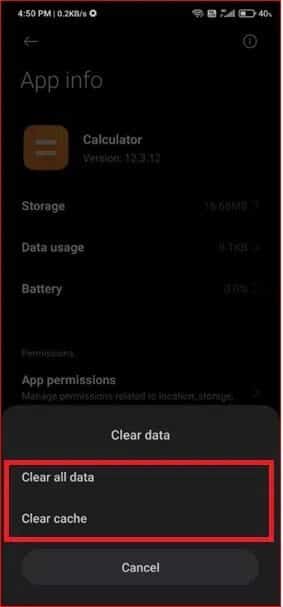
5. أعد تشغيل هاتفك واستخدمه للتأكد من حل المشكلة المذكورة.
الطريقة 4. امسح ذاكرة التخزين المؤقت والبيانات الخاصة بمجموعة أدوات SIM
حاول الإصلاح للأسف أوقفت عملية com.android.phone المشكلة عن طريق مسح ذاكرة التخزين المؤقت وبيانات مجموعة أدوات SIM. نجح هذا مع العديد من المستخدمين ، ويمكنك تنفيذ الأمر نفسه كما هو موضح أدناه:
1. انتقل إلى SIM Tool Kit في هاتف Android.
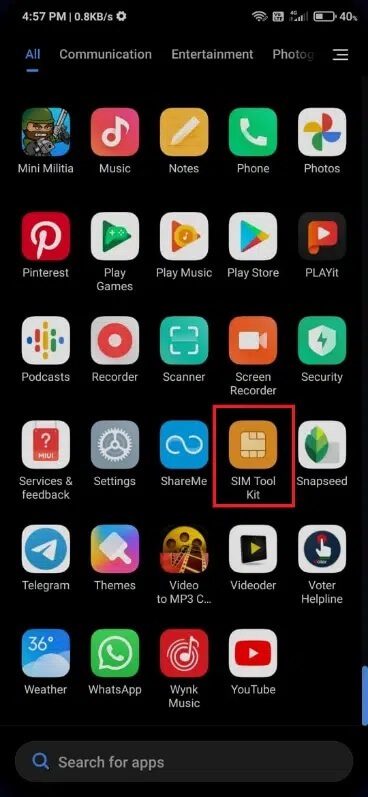
2. اضغط لفترة طويلة على تطبيق SIM Tool kit وانقر على معلومات التطبيق ، كما هو موضح.
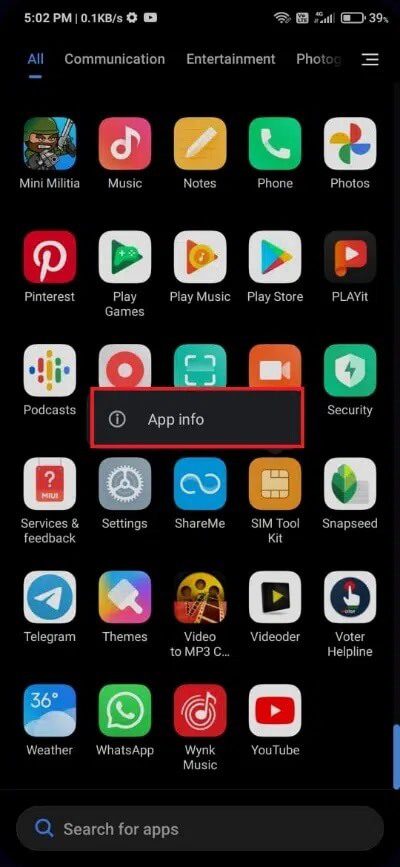
3. الآن ، حدد مسح البيانات كما هو موضح.
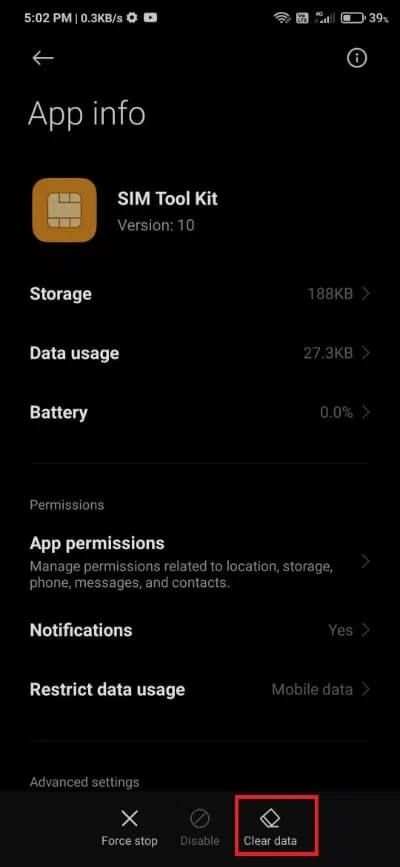
4. أعد تشغيل هاتفك الذكي.
الطريقة 5. أعد إدخال بطاقة SIM
إذا لم تساعد الطريقة المذكورة أعلاه ، فيمكنك إصلاح للأسف توقف The Process com.android.phone عن الخطأ عن طريق إزالة بطاقة SIM الخاصة بك من هاتف Android وإعادة إدخالها. سيساعد هذا أيضًا في حل الأخطاء المتعلقة ببطاقة SIM وتحديث الاتصال بمزود الشبكة. إليك كيف يمكنك فعل الشيء نفسه:
1. قم بإيقاف تشغيل جهاز Android الخاص بك.
2. أدخل أداة الإخراج بشكل عمودي داخل الفتحة الصغيرة الموجودة على جانب الهاتف.
ملاحظة: إذا لم تتمكن من العثور على هذا الدبوس ، فيمكنك استخدام مشبك ورق أيضًا.
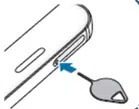
3. سوف تسمع صوت طقطقة عندما تنبثق الدرج. اسحب الدرج برفق في اتجاه خارجي ، كما هو موضح.

4. قم بإزالة بطاقة SIM. انفخ بعض الهواء في فتحة البطاقة لإزالة الغبار.
5. ادفع بطاقة SIM مرة أخرى في الدرج.
ملاحظة: ضع بطاقة SIM دائمًا مع نقاط التلامس الذهبية في مواجهة الأرض.

6. ادفع بطاقة SIM برفق للتأكد من أنها ثابتة بشكل صحيح. وإلا فإنه سوف يسقط. الآن ، ادفع الدرج بعناية في اتجاه داخلي لإدخاله مرة أخرى في الجهاز.
7. سوف تسمع صوت نقرة مرة أخرى عندما يتم إصلاحه بشكل صحيح في الفتحة الخاصة به.
يجب ألا تواجه المشكلة المطروحة بعد الآن. ومع ذلك ، إذا قمت بذلك ، فستحتاج إلى اتخاذ بعض الإجراءات المتطرفة لاستكشاف الأخطاء وإصلاحها لإعادة هاتفك إلى حالة عمله الطبيعية.
الطريقة 6: تغيير ذاكرة القراءة فقط المخصصة
ذاكرات القراءة فقط المخصصة مشهورة جدًا بسبب قدرتها على التخصيص لتلبية احتياجات المستخدمين كما يريدون. بالإضافة إلى ذلك ، باستخدام ذاكرة القراءة فقط المخصصة ، يمكنك ترقية وظائف هاتفك على الرغم من أن المطور الخاص بك قد يكون قد سحب الدعم. ومع ذلك ، قد تكون هناك مشكلات ، إذا لم يتم تكوينها بشكل صحيح. لذلك ، قد يكون هذا سببًا محتملاً لسوء الحظ توقفت عملية com.android.phone عن المشكلة. ومن ثم ، حاول إعادة تثبيت ROM المخصص أو التبديل إلى ROM الأساسي أو الافتراضي.
الطريقة 7: مسح قسم ذاكرة التخزين المؤقت
يمكنك أيضًا إصلاح المشكلة المذكورة عن طريق مسح البيانات من جهاز Android الخاص بك. يمكن إزالة جميع ملفات ذاكرة التخزين المؤقت الموجودة في الجهاز تمامًا باستخدام خيار يسمى Wipe Cache Partition في Recovery Mode ، كما هو موضح هنا.
1. قم بإيقاف تشغيل جهازك.
2. اضغط مع الاستمرار على أزرار Power + Home + Volume up في نفس الوقت. يؤدي هذا إلى إعادة تشغيل الجهاز في وضع الاسترداد.
3. هنا ، حدد Wipe Cache Partition.
ملاحظة: استخدم أزرار الصوت لتصفح الخيارات المتاحة على الشاشة. استخدم زر الطاقة لتحديد الخيار الذي تريده.
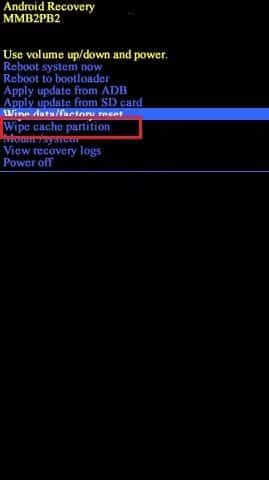
الطريقة 8: إجراء إعادة ضبط المصنع
اتبع الخطوات المذكورة أدناه لإعادة ضبط هاتفك المحمول.
1. قم بإيقاف تشغيل هاتفك المحمول عن طريق الضغط على زر التشغيل.
2. بعد ذلك ، اضغط مع الاستمرار على أزرار رفع الصوت + الصفحة الرئيسية + الطاقة معًا لبعض الوقت.
3. انتظر ظهور شعار Android على الشاشة. حرر زر الطاقة بمجرد ظهور شعار الشركة.
4. استمر في الضغط على زري رفع الصوت + الصفحة الرئيسية حتى تظهر شاشة Android Recovery.
5. الآن ، حدد Wipe data / factory reset ، كما هو موضح.
ملاحظة: استخدم أزرار الصوت لتصفح الخيارات المتاحة على الشاشة. استخدم زر الطاقة لتحديد الخيار الذي تريده.
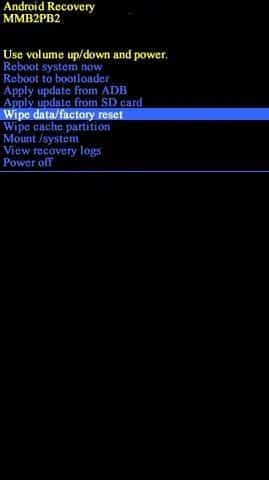
6. هنا ، اضغط على نعم ، كما هو موضح.
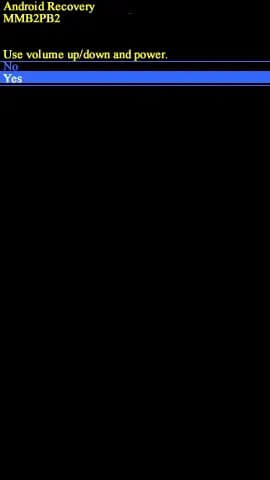
7. الآن ، انتظر حتى يتم إعادة تعيين الجهاز. ثم حدد نظام إعادة التشغيل الآن ، كما هو موضح.
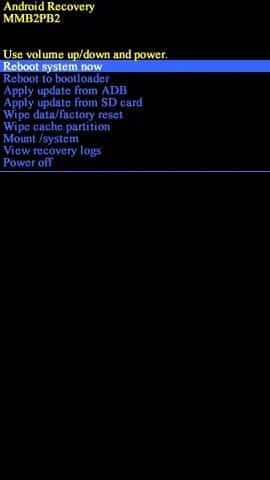
8. انتظر قليلا. ثم قم بتشغيل هاتفك باستخدام زر الطاقة.
الآن ، يجب أن يعمل هاتفك كالمعتاد ولن يسبب مشاكل.
الطريقة 9: الاتصال بمركز الخدمة
إذا كنت لا تزال تواجه المشكلة لسوء الحظ ، فقد توقفت عملية com.android.phone بعد ذلك ، فقد تكون هناك مشكلة متعلقة بالأجهزة.
في بعض الحالات ، قد تكون مشكلة في التصنيع ، لذا ابحث عن مركز إصلاح معتمد واطلب منه خدمة جهازك.
في حالة عدم إمكانية المطالبة بضمانك ، فمن الأفضل الاتصال بالشركة المصنعة وطلب المساعدة.
نأمل أن يكون هذا الدليل مفيدًا وأنك تمكنت من إصلاح لسوء الحظ The Process com.android. توقف الهاتف عن إصداره على جهازك. دعنا نعرف الطريقة التي عملت من أجلك. أيضًا ، إذا كان لديك أي استفسارات / اقتراحات بخصوص هذه المقالة ، فلا تتردد في تركها في قسم التعليقات أدناه.
